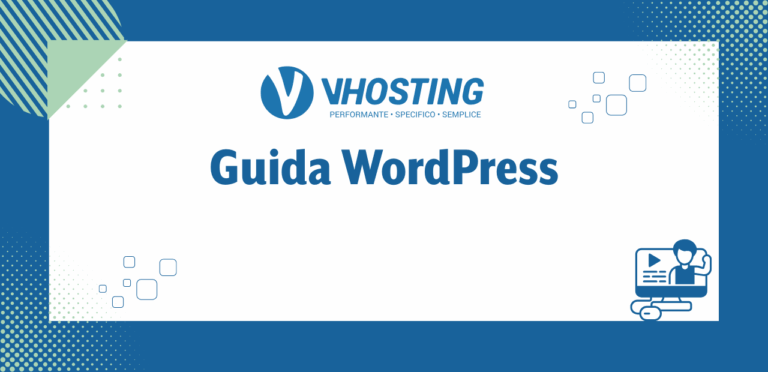Differenza tra tag e categorie in WordPress
Aziende e professionisti che desiderano rendere il proprio sito web facile da navigare e che vogliono aumentare le probabilità di posizionarsi bene sui motori di ricerca devono dedicare il giusto tempo alla corretta organizzazione dei contenuti. Inserire link interni, creare dei menù chiari e intuitivi, includere una casella di ricerca sono solo alcuni dei passaggi che possono aiutare in tal senso. Chi utilizza WordPress può inoltre ricorrere a due tassonomie predefinite: i tag e le categorie.
Spesso confusi e utilizzati in modo intercambiabile, questi due elementi rispondono in realtà a esigenze complementari, ma ben diverse. In particolare, mentre le categorie sono finalizzate a strutturare in modo logico i contenuti, i tag sono pensati per collegare tra loro post che trattano argomenti simili. Utilizzati nel modo corretto, possono migliorare l’esperienza degli utenti, consentendo loro di trovare in modo facile gli argomenti a cui sono interessati e trattenendoli sul sito più a lungo, e aiutare i motori di ricerca a indicizzare le pagine e a posizionarle in modo ottimale.
Di seguito, dopo una rapida spiegazione delle differenze tra categorie e tag, verranno fornite tutte le indicazioni necessarie per gestire al meglio questi elementi.
Tag e categorie in WordPress: caratteristiche e differenze
Tag e categorie di WordPress sono tassonomie, ossia elementi che consentono di classificare e raggruppare, secondo determinate regole sottostanti, post e altri contenuti del sito. Più nello specifico, si tratta di tassonomie predefinite, presenti di default nel CMS e assegnabili, sempre di default, ai soli “Articoli”.
Apparentemente simili, presentano differenze sostanziali che è fondamentale conoscere al fine di gestire correttamente i contenuti. In particolare, le categorie:
sono obbligatorie: è necessario assegnare almeno una categoria a ogni articolo. Laddove non ne venisse selezionata una specifica, il contenuto verrebbe abbinato alla categoria predefinita;
possono essere gerarchizzate: ogni categoria principale può avere una o più sottocategorie;
consentono di organizzare al meglio l’architettura dei contenuti del sito: create e assegnate nel modo corretto, aiutano a dividere, raggruppare e organizzare in modo logico i contenuti in base agli argomenti principali di cui trattano, rendendone più facile la consultazione;
A livello SEO, aiutano i motori di ricerca a comprendere la struttura del sito e i principali argomenti trattati.
I tag invece:
sono facoltativi
non presentano gerarchie
aiutano a collegare tra loro articoli che trattano argomenti in qualche modo correlati
tengono conto dei dettagli del contenuto più che dell’argomento principale.
Oltre a questo, non hanno un impatto diretto sulla SEO, sebbene possano aiutare nella creazione di archivi tematici e consentano agli utenti di scoprire nuovi contenuti, avendo dunque un impatto positivo sulla navigazione e sul tempo di permanenza nel sito. È importante tenere conto che, se utilizzati in modo errato, possono causare problemi di pagine duplicate e di cannibalizzazione di parole chiave.
Gestire categorie e tag in WordPress
WordPress include funzioni integrate utili per gestire in modo basilare le tassonomie predefinite. In particolare, consente di creare, modificare, eliminare, convertire categorie e tag, assegnarli agli articoli, inserirli nel sito, nonché aggiungere o eliminare le categorie dai permalink, il tutto senza bisogno di installare componenti aggiuntive.
Nel caso in cui si avesse l’esigenza di effettuare operazioni avanzate come l’assegnazione di tag e categorie ai post, la creazione di nuove tassonomie, il miglioramento della SEO, sarebbe comunque possibile ricorrere a plugin dedicati come TaxoPress o Yoast.
Creare, modificare, eliminare categorie e tag ai post di WP
Le operazioni da effettuare per creare, modificare, eliminare tag e categorie sono pressoché simili. A cambiare è solo il percorso da seguire per effettuare tali operazioni. In particolare, mentre per intervenire sui tag è necessario, dopo aver effettuato l’accesso alla dashboard di WordPress, andare su “Articoli / Tag”, per lavorare con le categorie bisogna seguire il percorso “Articoli / Categorie”.
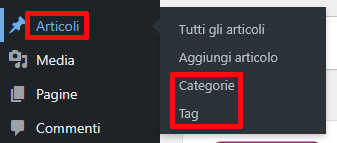
Anche le pagine alle quali si accede sono pressoché simili. Le uniche differenze riguardano la presenza, nella pagina delle categorie, della voce “Categoria genitore” e di una categoria inclusa di default e denominata “Senza categoria”.
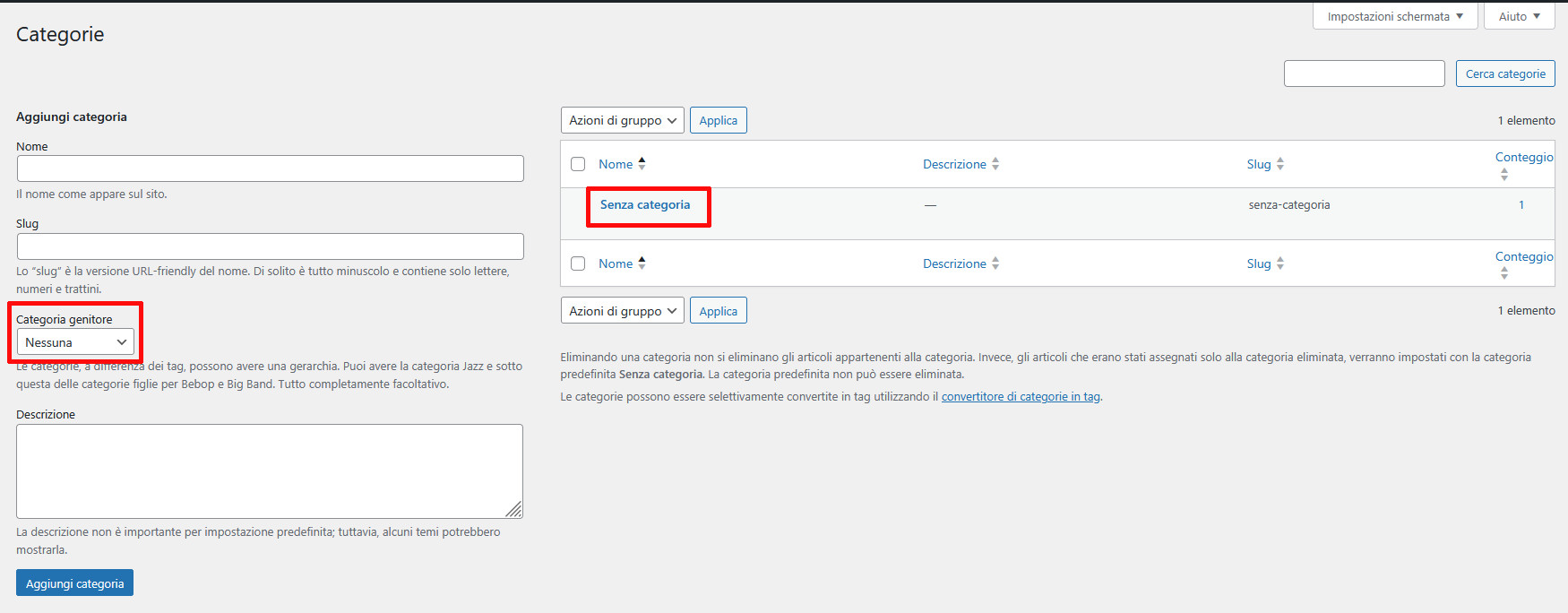
Per creare una nuova categoria o un nuovo tag non si deve fare altro che compilare i campi presenti e premere il pulsante “Aggiungi categoria” o “Aggiungi tag”. È utile notare che l’unico campo obbligatorio è quello relativo al nome e, nel caso in cui la casella “Slug” fosse lasciata vuota, il sistema assegnerebbe a questo campo il medesimo valore inserito in “Nome”, sostituendo eventuali spazi con il trattino alto (-) e usando solo lettere minuscole.
Per modificare una categoria o un tag, fare click sul nome oppure passarvi sopra il cursore e premere “Modifica” per aprire la seguente schermata:
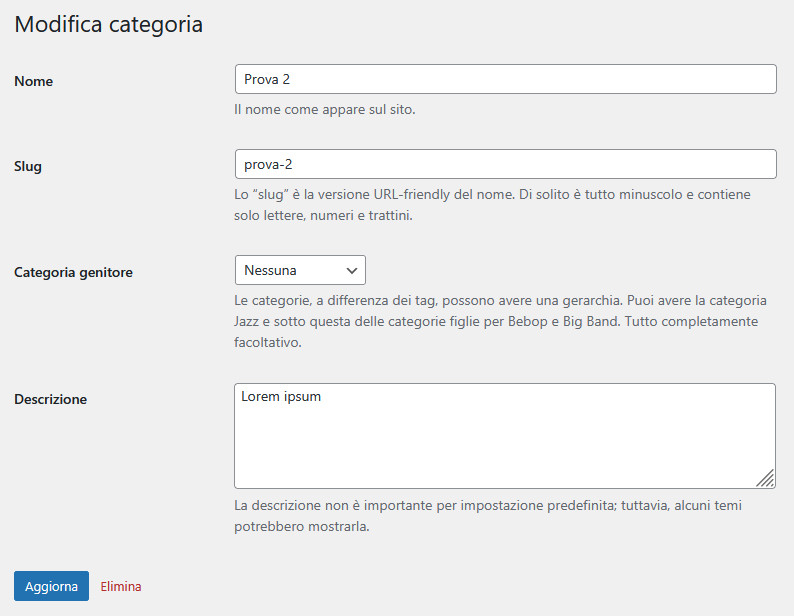
oppure “Modifica rapida” se si desidera cambiare solo il nome o lo slug.
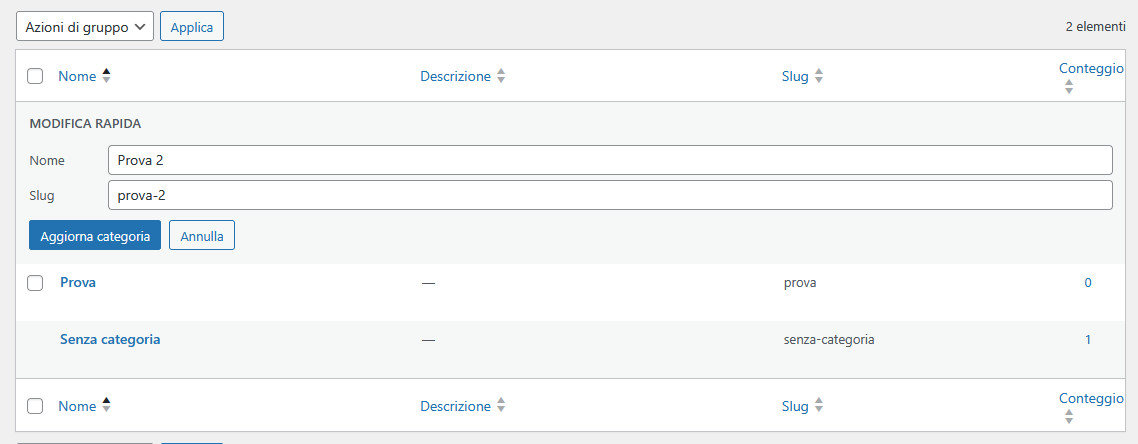
Per eliminare un tag o una categoria, passare il cursore sul nome e premere “Elimina”
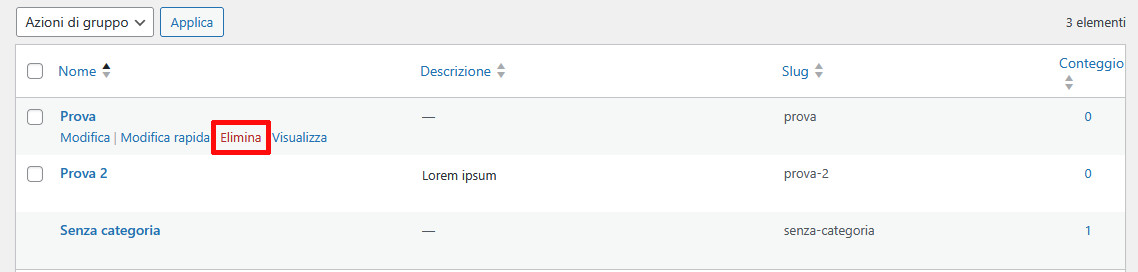
Nel caso in cui si volessero eliminare più tag o categorie in una volta sola, checkare le caselle poste a fianco alle voci da eliminare, cliccare “Azioni di gruppo” e selezionare “Elimina”.
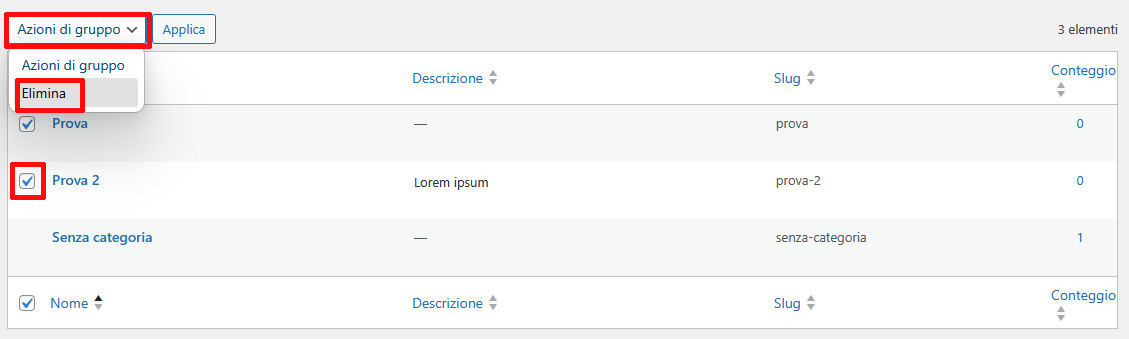
Come si nota dall’immagine, la categoria predefinita “Senza categoria” non può essere selezionata e, di conseguenza, eliminata. È comunque possibile modificarla oppure rendere predefinita un’altra categoria andando su “Impostazioni / Scrittura” ed effettuando la propria scelta dal menù a tendina “Categoria predefinita articoli”.
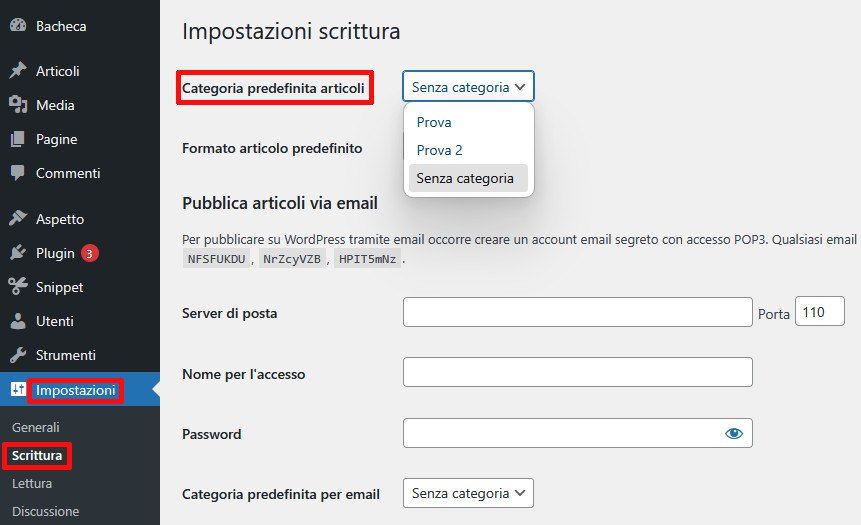
Premere il pulsante “Salva le modifiche” prima di abbandonare la pagina.
Aggiungere tag e categorie a un post WordPress
Per assegnare categorie o tag agli articoli:
dalla dashboard di WordPress, cliccare su “Articoli”
selezionare l’articolo al quale si desidera abbinare tag e categorie oppure premere “Aggiungi articolo” per crearne uno nuovo
nella pagina di modifica dell’articolo, premere, se non è già selezionata, l’icona delle impostazioni e assicurarsi che sia selezionato “Articolo”
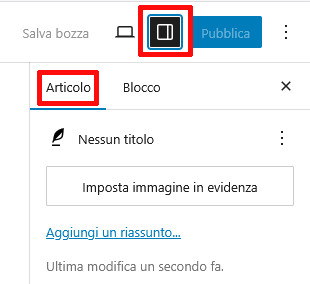
individuare, nello spazio riservato alle impostazioni, la voce “Categorie” e scegliere le categorie o le sottocategorie da assegnare al post
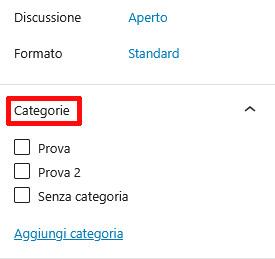
In alternativa, laddove si desiderasse inserirne una nuova, premere “Aggiungi categoria”, assegnare un nuovo nome, scegliere, se è necessario, la “Categoria genitore” e premere il pulsante “Aggiungi categoria”
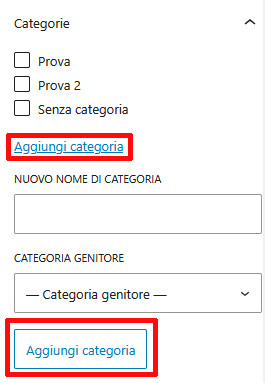
estendere quindi la voce “Tag”, posizionarsi nella casella di testo e digitare le prime lettere del tag da inserire per visualizzarlo, quindi farvi click sopra.
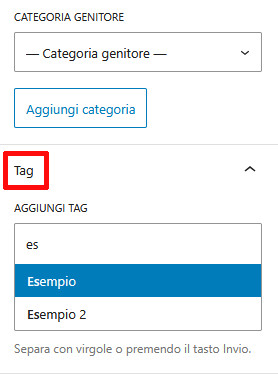
Nel caso in cui il tag non fosse ancora stato creato, digitarlo fino alla fine e premere invio oppure la virgola.
Salvare l’articolo prima di abbandonare la pagina.
Mostrare tag e categorie nel sito
Dopo l’assegnazione, i tag e le categorie compariranno automaticamente nella pagina dell’articolo, in alto, sotto il titolo, oppure in basso, al termine del contenuto.
Nel caso in cui si desiderasse mostrare l’elenco completo delle categorie disponibili nel sito o una nuvola di tag, si potrebbe ricorrere ai blocchi Gutenberg “Categorie”, “Elenco categorie” e “Tag Cloud”, andando a posizionarli nel punto desiderato.
Convertire categorie in tag e viceversa
Nel caso in cui ci si rendesse conto di aver creato delle categorie che risulterebbero più efficaci come tag e viceversa, non si dovrebbe rifare tutto da capo. Tra le funzioni integrate di WordPress rientra anche un comodo convertitore, il quale consente di trasformare i tag in categorie e viceversa.
Questo strumento può essere raggiunto andando su “Strumenti /Importa”. La prima volta che lo si utilizza, è necessario installarlo premendo “Installa ora”.
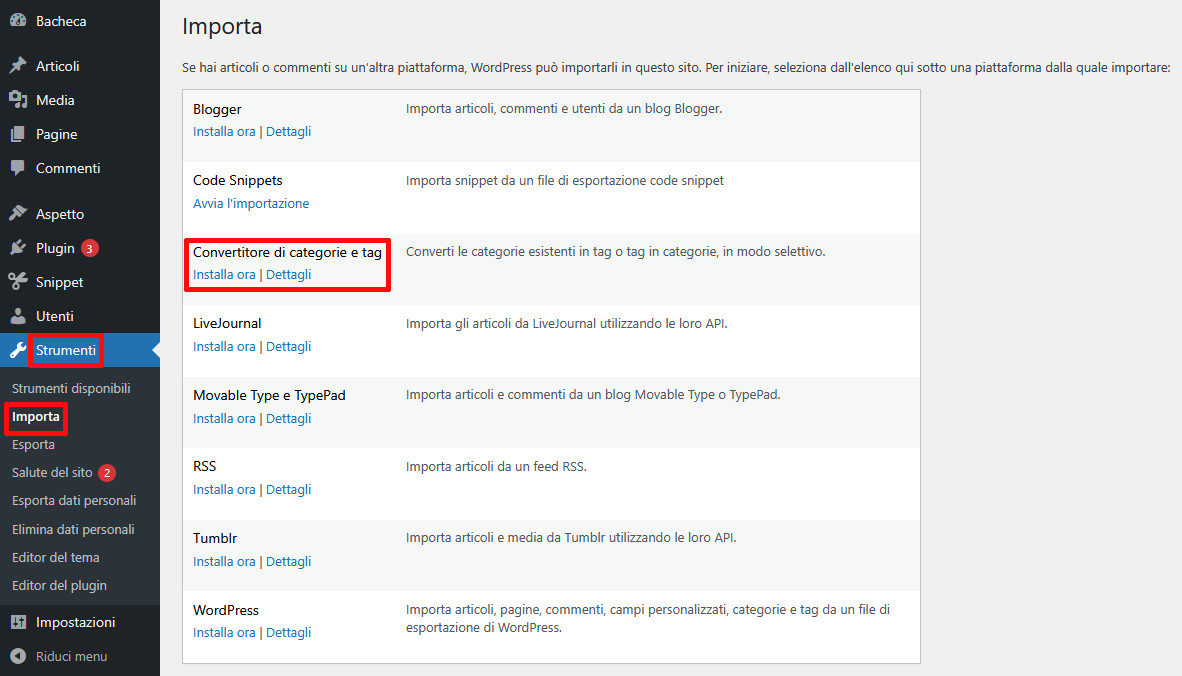
Dopo l’installazione, premere “Avvia l’importazione”, quindi, nella nuova pagina:
posizionarsi nella scheda “Categories” se si desidera convertire categorie in tag o “Tags” per effettuare la conversione di questi ultimi in categorie
selezione le categorie o i tag da convertire
premere il pulsante “Convert Categories” o “Convert Tags”
Gestire tag e categorie con TaxoPress
TaxoPress è un plugin che permette di gestire in modo ancora più completo ed efficace tag e categorie. Alle funzioni di base offerte da WordPress ne aggiunge altre che, in alcuni casi, possono risultare davvero utili, come la possibilità di collegare a tag e categorie anche le pagine o di unire tra loro i termini senza dover rifare tutto dall’inizio.
Alcune funzioni sono disponibili gratuitamente, mentre altre, come l’integrazione di strumenti di AI, richiedono la sottoscrizione del piano premium.
Per utilizzare la versione free, procedere con l’installazione come di consueto, accedendo alla dashboard del CMS e andando su “Plugin / Aggiungi plugin”, digitando il nome dello strumento nella casella di ricerca e, una volta individuato, cliccando su “Installa ora” e poi su “Attiva”.
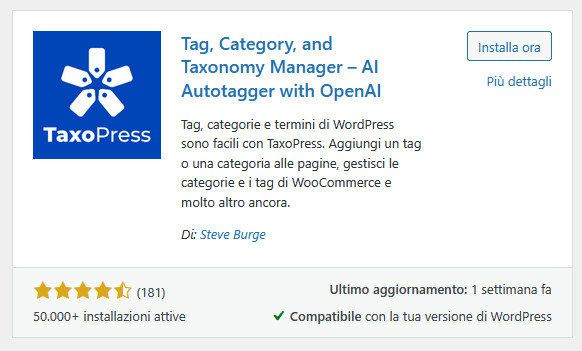
Per visualizzare tutte le funzioni disponibili, abilitarle o disabilitarle, cliccare sulla voce di menu “TaxoPress”.
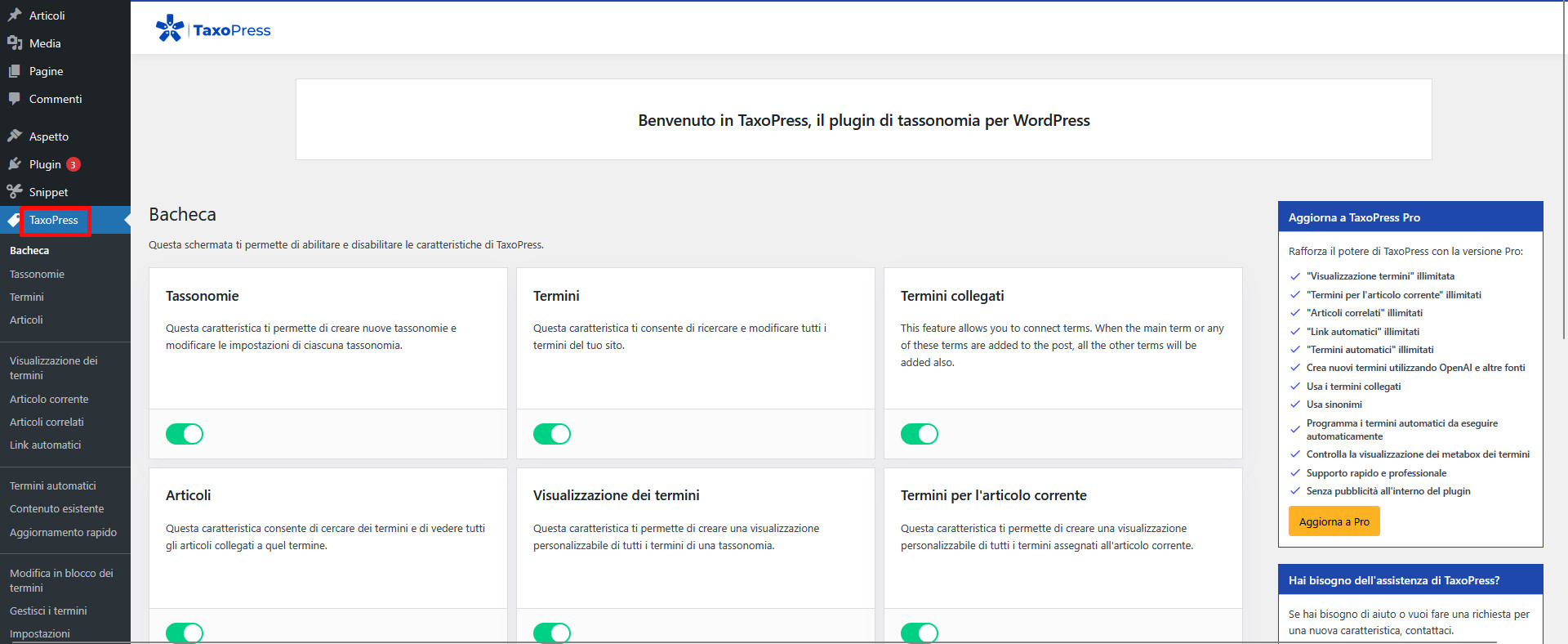
Per aggiungere tag e categorie anche alle pagine e a eventuali altri tipi di post, andare su “Tassonomie”, selezionare la tassonomia da modificare, cliccare su “Tipo di contenuto” e selezionare “Pagine”.
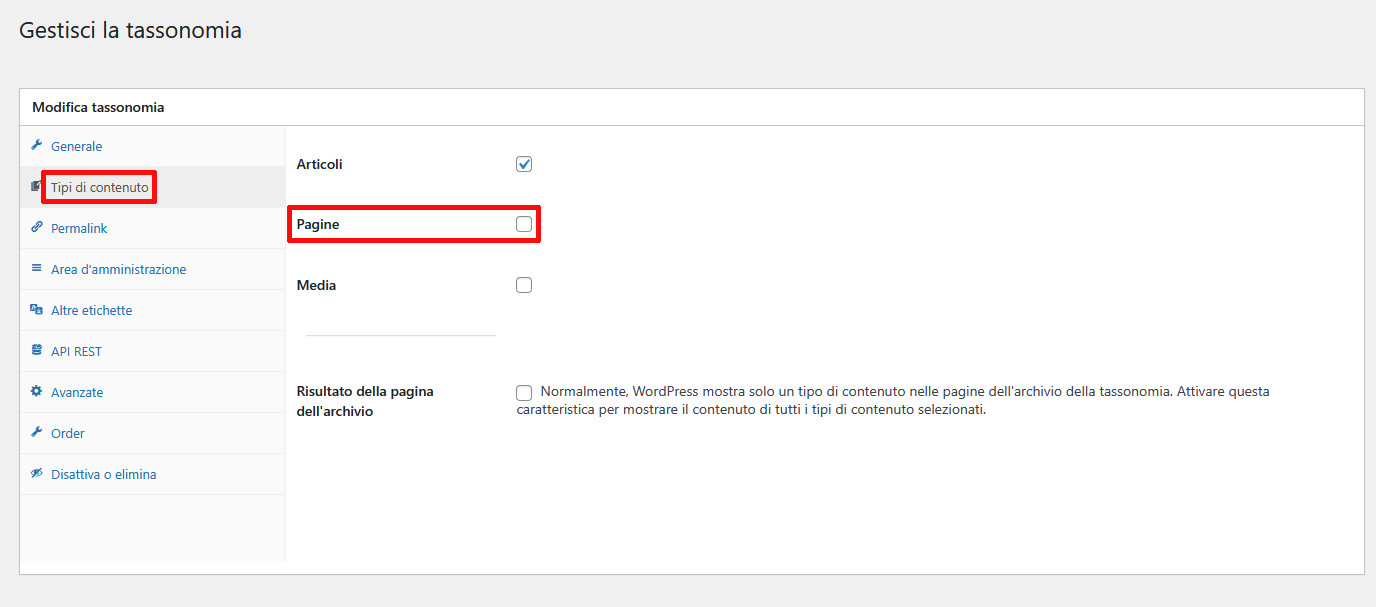
Un’altra operazione interessante che può essere effettuata da questa sezione riguarda l’abilitazione dei rapporti gerarchici per qualsiasi tipo di tassonomia. Nel caso in cui si desiderasse abilitare questa funzione anche per i tag o altre tassonomie personalizzate, oppure si decidesse di disabilitarla per le categorie, andare nella scheda “Generale” e selezionare – o deselezionare – “Relazioni genitori-figli”
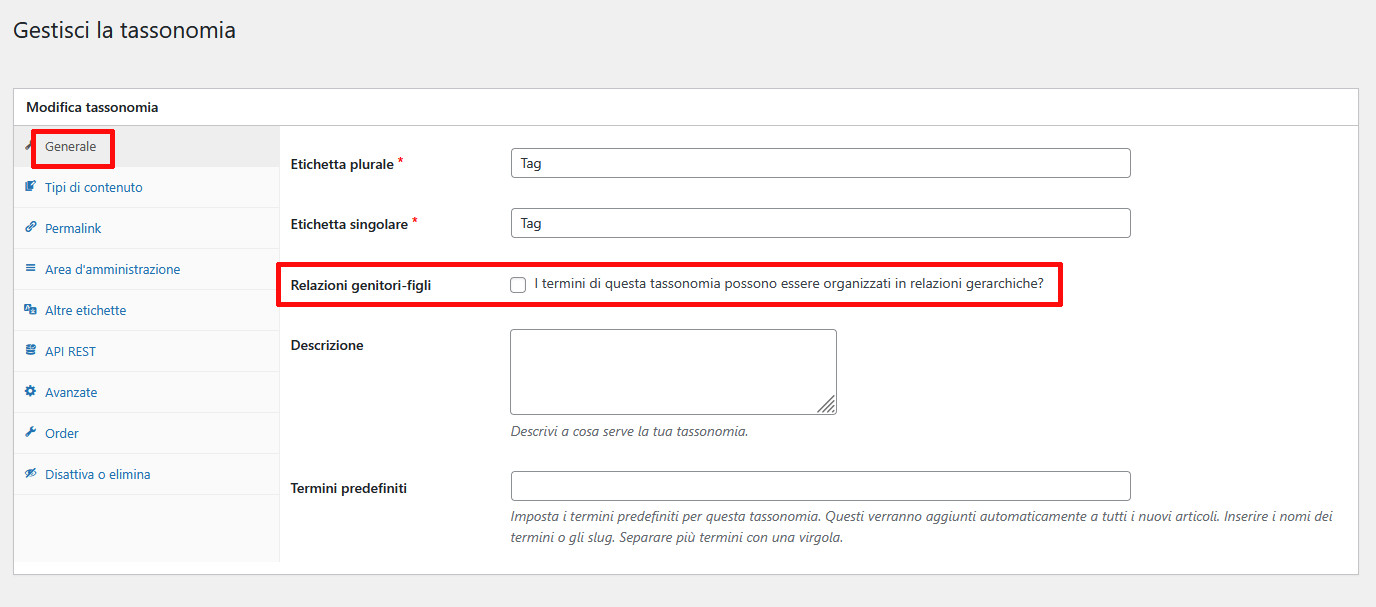
Terminate le modifiche, premere il pulsante “Salva tassonomia”.
Nel caso in cui si volessero scollegare specifiche categorie o specifici tag da tutti i post a cui sono stati assegnati, senza però eliminarli del tutto:
andare su “TaxoPress / Termini”
passare il cursore sul nome dell’elemento che si intende scollegare da tutti i post
premere “Rimuovi da tutti gli articoli”.

Tra le numerose funzioni disponibili merita una menzione anche quella che consente di aggiungere le categorie e i tag agli articoli ed eventualmente alle pagine e ad altri tipi di post in modo automatico. Per effettuare questo tipo di operazione è necessario, in primo luogo, andare su “TaxoPress / Termini automatici” e selezionare il termine automatico disponibile di default (se si dispone della versione Premium, è possibile crearne di nuovi). Nella nuova schermata
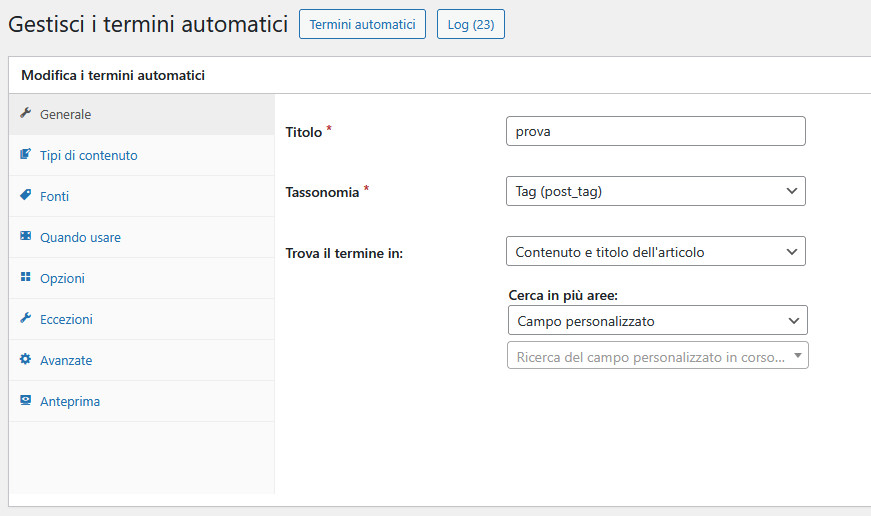
e apportare le modifiche desiderate, indicando ad esempio al plugin se:
ricercare i termini solo nei titoli dei post, solo nei contenuti o in entrambi (“Generale / Trova termine in”)
effettuare la scansione solo degli articoli, solo delle pagine o di entrambi i tipi di post (“Tipo di contenuto”)
utilizzare tutti i termini della tassonomia selezionata o solo alcuni (“Fonti / Termini esistenti”)
aggiungere i nuovi termini mantenendo o eliminando quelli già esistenti (“Quando usare / Impostazioni di sostituzione automatica dei termini”).
Terminate le modifiche, fare click sul pulsante “Salva termini automatici” e passare a “Contenuto esistente”.
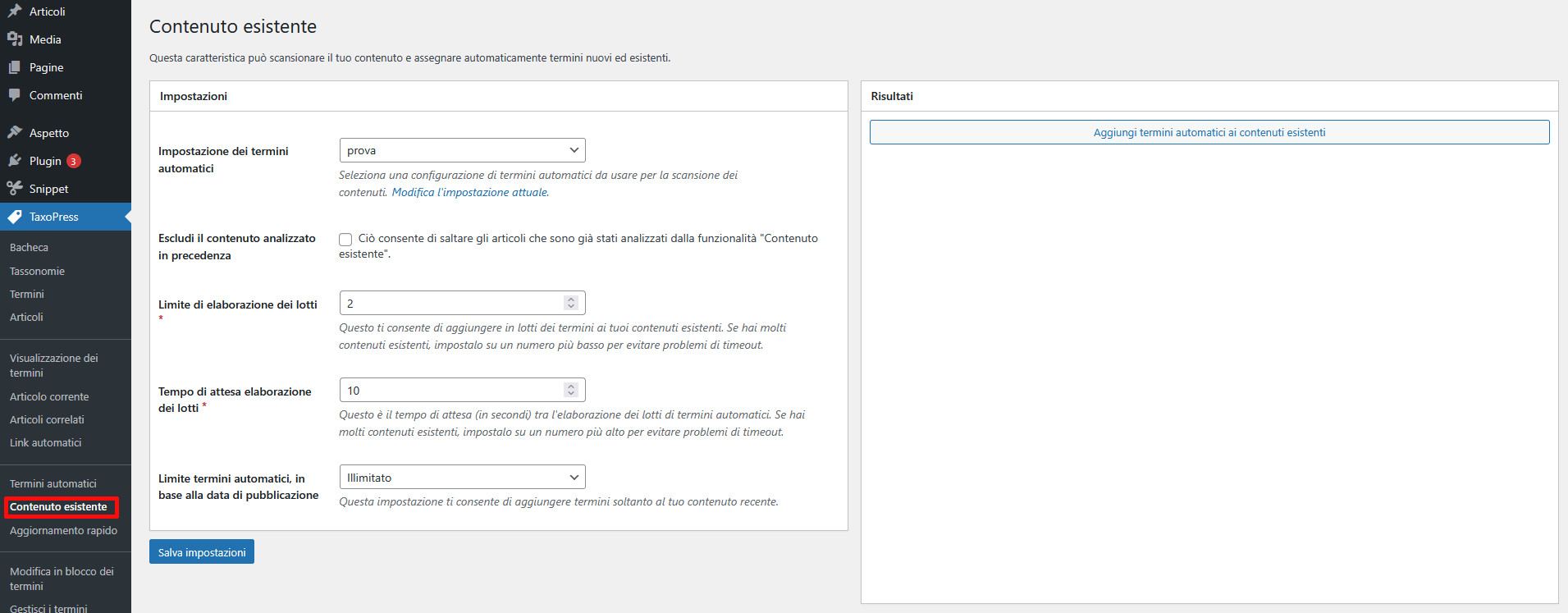
Modificare, se necessario, le impostazioni, quindi premere il pulsante “Aggiungi termini automatici ai contenuti esistenti”. Il plugin analizzerà i contenuti del sito e, in base alle regole impostate, aggiungerà automaticamente a ognuno i termini delle tassonomie.
Consigli utili per una corretta gestione di tag e categorie su WordPress
Le sezioni precedenti di questa guida hanno mostrato i principali passaggi da compiere per gestire a livello pratico tag e categorie su WordPress. Per ottenere risultati ottimali e avere la certezza di disporre di siti web ben organizzati, dalla struttura chiara e facile da navigare, la pratica non è però sempre sufficiente e deve essere affiancata da alcune buone pratiche.
In particolare, per quanto riguarda le categorie è consigliabile:
non eccedere nel numero, individuandone al massimo una decina e assicurandosi che siano davvero coerenti con i contenuti e la struttura che si intende assegnare al sito
assegnare preferibilmente una sola categoria principale a ogni post e affiancare a questa, solo se strettamente necessario, una sottocategoria.
I tag possono essere molto più numerosi, ma è importante fare in modo che ognuno sia collegato a un minimo di due articoli, meglio se di più. La loro funzione, come spiegato in precedenza, è infatti quella di collegare tra loro contenuti correlati, aiutando gli utenti ad approfondire le varie tematiche e migliorando la navigazione. Per questo motivo, risulterebbe non solo inutile, ma anche dannoso per il sito collegare tag a singoli post.